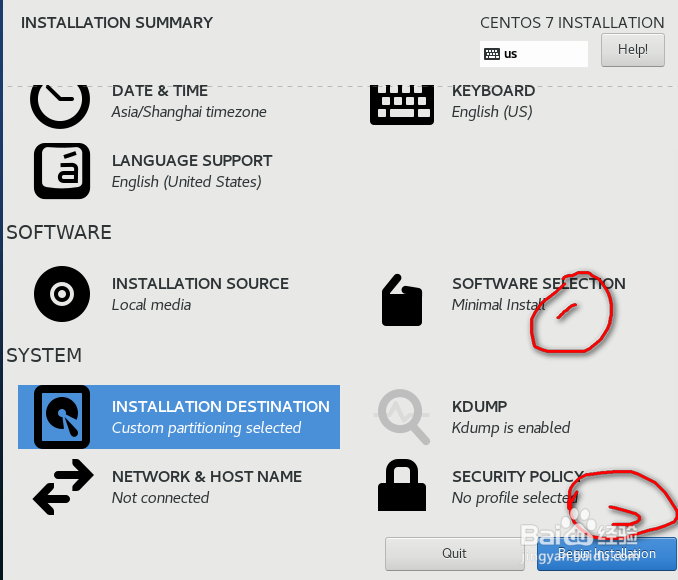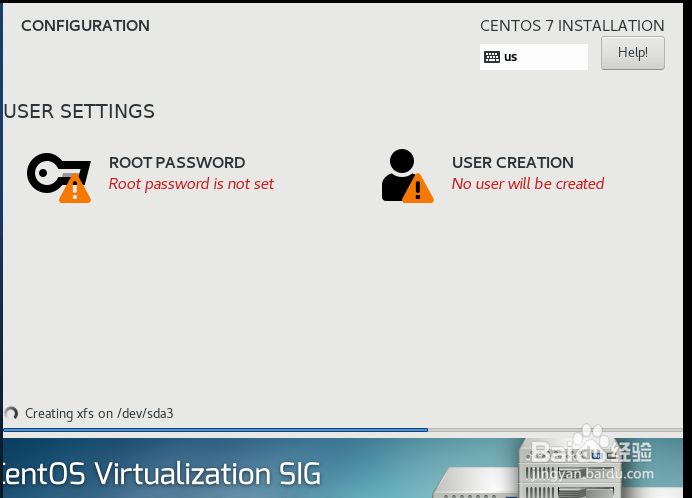1、下载并且安装PowerISOG。选择工具-->制作可启动U盘
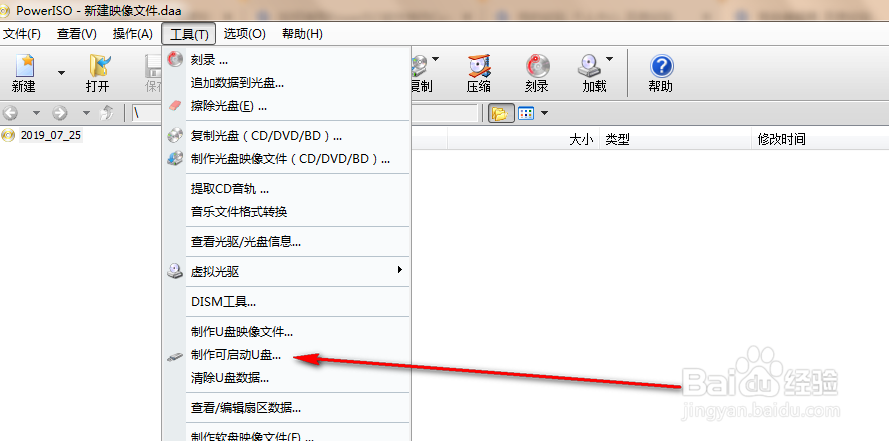
2、制作U盘并进行镜像的写入。选择完毕之后,点击开会
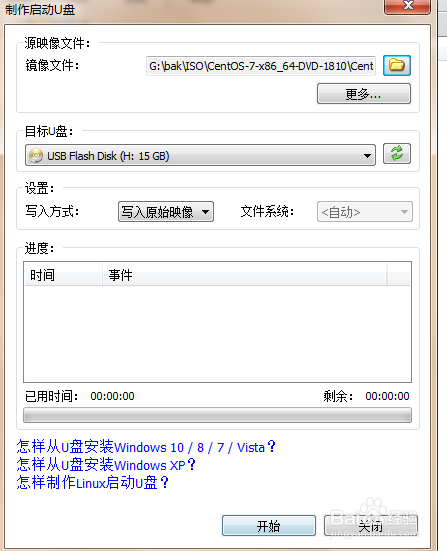
3、更改bios启动顺序(从U盘启动),然后进入此界面
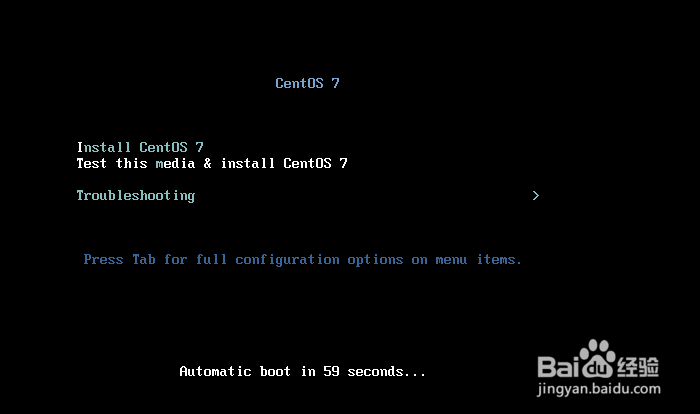
4、按下tab键,更改网篱渥对胰卡为eth0。(因为CentOS7更改了网卡名称)net.ifnames=0 biosdevname=0修改之后回车
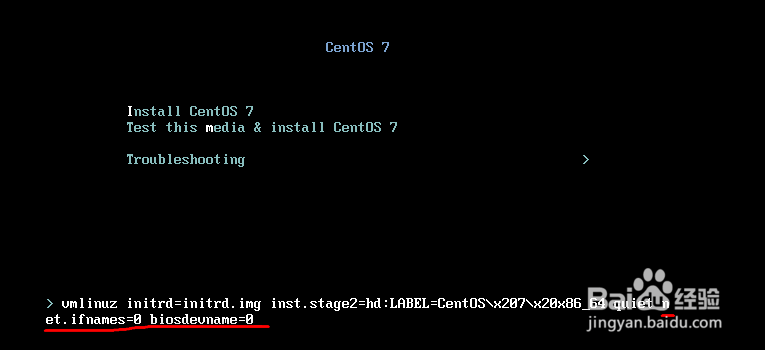
5、安装过程语言选择英文,继续
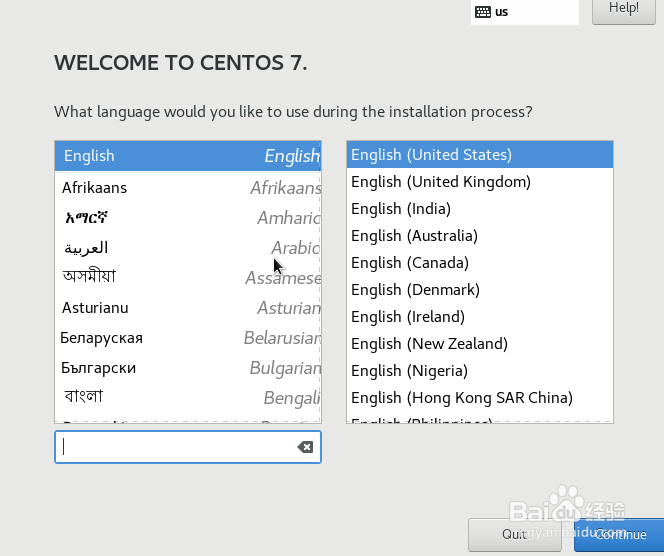
6、修改时区
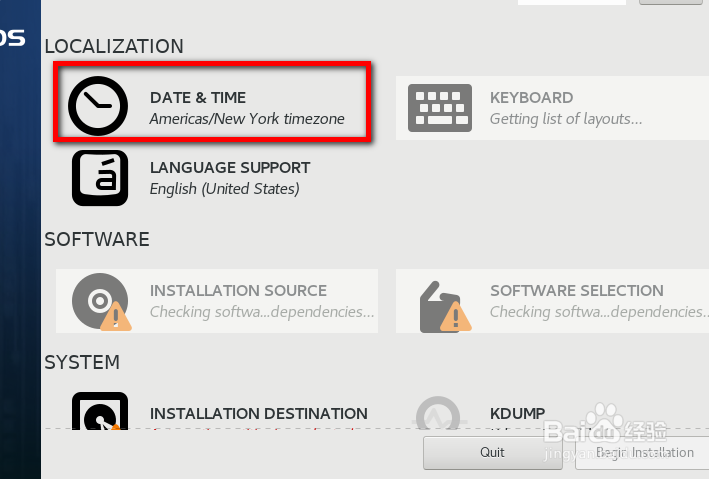
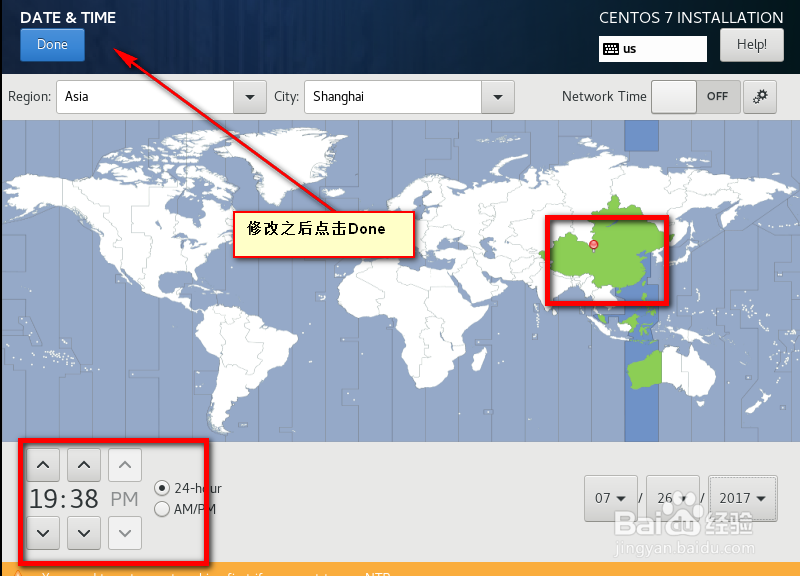
7、选择标准分区
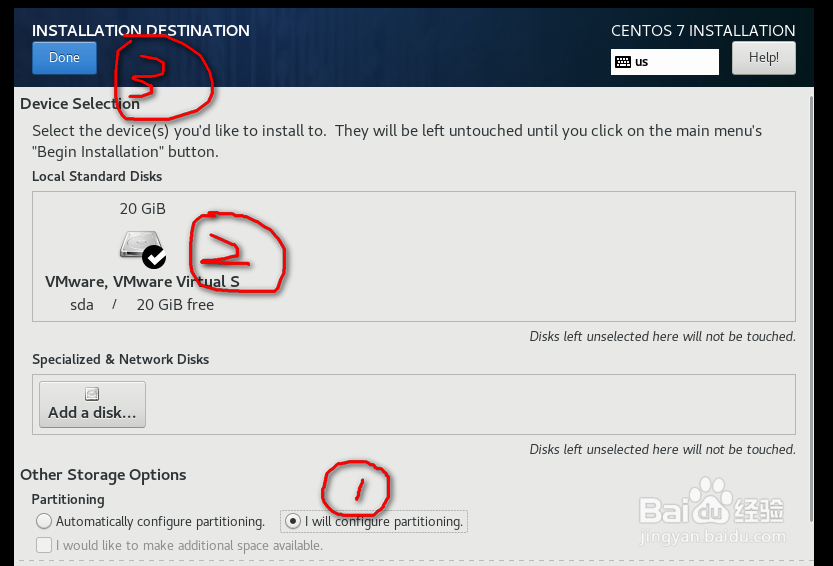
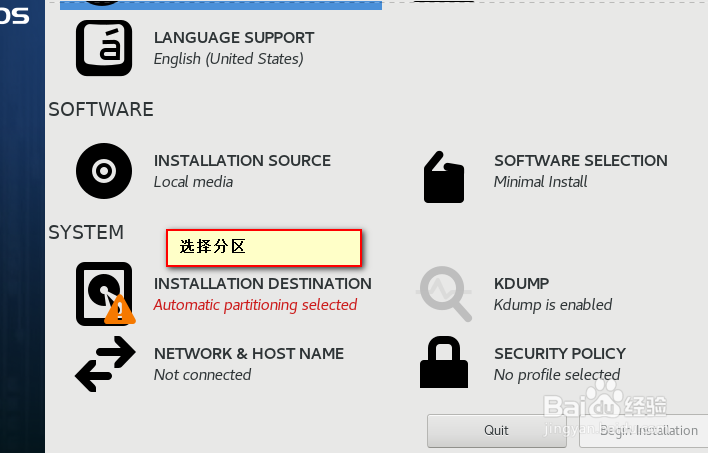
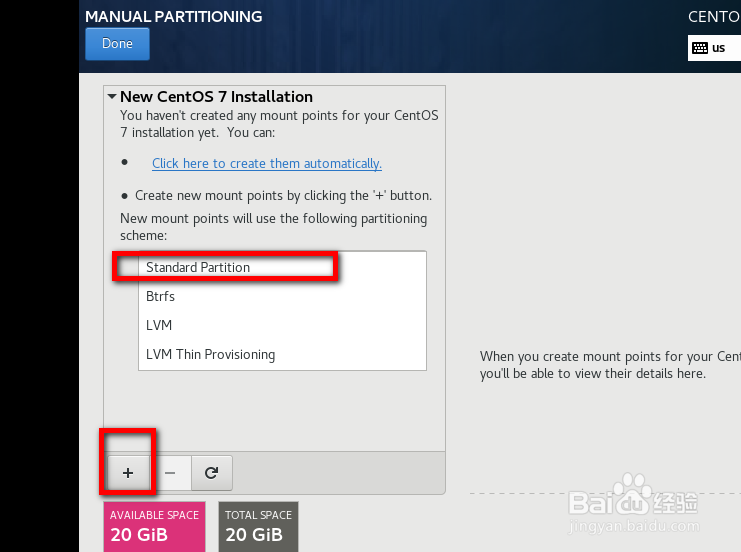
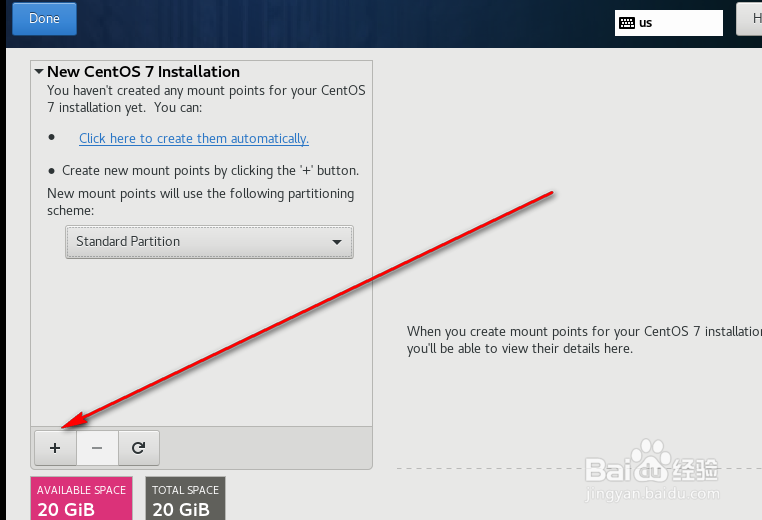
8、我这里是2G的内存和20G的磁盘空间1 分一个boot分区2 对于2G的内存,swap分区2G就够了3 剩下的空间全部给根分区
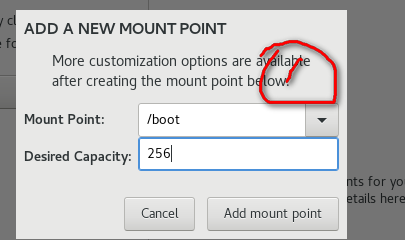
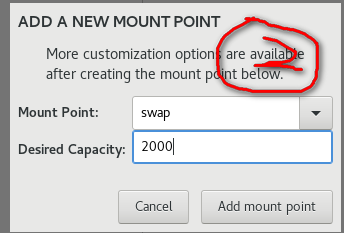
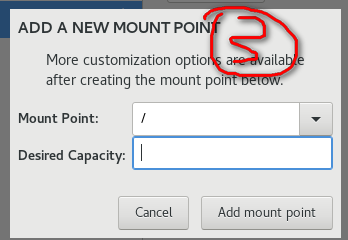
9、分区完成之后进行格式化
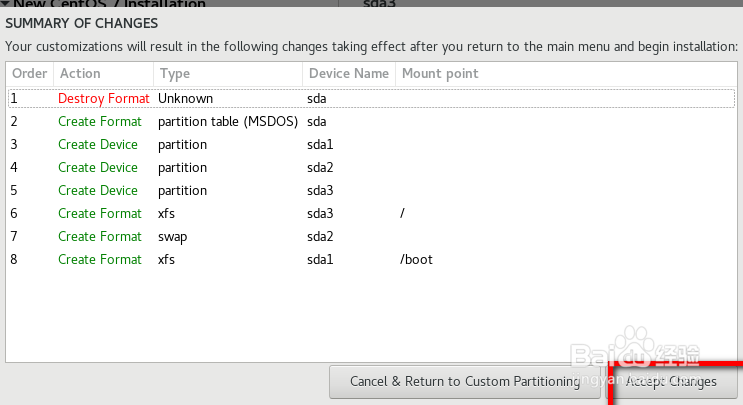
10、开始安装,可以根据自己的需求安装不同包,这里就选择最小化安装。耐心等待,安装完成